Хотите пользоваться интернетом на всех устройствах, которые есть в доме/квартире, но при этом нет желания тратиться на приобретение роутера? Решение есть – вам необходимо настроить функцию маршрутизатора на компьютере, к которому подключен интернет-кабель.
Установка софта для раздачи Wi-Fi
Существует множество утилит для раздачи интернета, но мы рекомендуем воспользоваться проверенной и наиболее простой утилитой, которая так и называется – Connectify. Качаем ее с официального сайта, перейдя по ссылке, и нажимаем на вкладку Download.
Сайт предложит вам купить полную версию или скачать бесплатный аналог. В бесплатной Connectify присутствуют все необходимые функции для создания полноценной Wi-Fi сети, поэтому нет смысла тратить деньги на версию для домашнего использования. После завершения загрузки запускаем инсталляционный файл, изучаем соглашение и жмем кнопку «Далее» (I Agree).
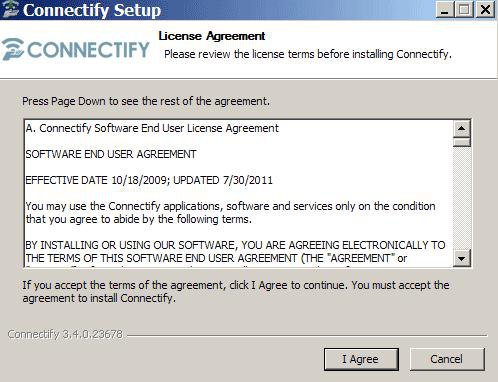
Connectify Hotspot -2021 Updated | Turn Your PC into a WiFi HOTSPOT
На официальном сайте нет русскоязычной версии Connectify, но можно поискать ее на просторах интернета. Ожидаем завершения установки и перезагружаем компьютер – программа сама предложит нам сделать этот шаг.
ВАЖНО! Вы сможете раздавать интернет только с устройства, которое оборудовано Wi-Fi адаптером. Обычно они присутствуют на всех ноутбуках, касается это даже старых моделей. Чтобы пользоваться интернетом с разных устройств, нам необходимо настроить Connectify Hotspot (точку доступа).
Настройка Connectify Hotspot: пошаговая инструкция
После включения компьютера появится ярлык Connectify. Запускаем программу и действуем по следующей инструкции:
- В окне приветствия нам необходимо нажать на кнопку «Продолжить» (Continue). Программа снова предложит нам приобрести версию Pro. Нажимаем «Продолжить работу в бесплатной версии» (Lite) и переходим дальше.
- Первые настройки будут внесены автоматически, нам же нужно изменить их таким образом, чтобы пользоваться беспроводной сетью было удобно и безопасно. Откройте системный трей и кликните мышкой на иконку Connectify. На скриншоте ниже показано, какое меню нам нужно:
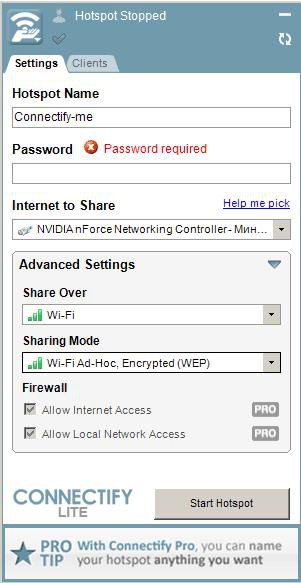
Полезный совет! Если после настройки вы не можете подключиться к точке доступа, то стоит проверить в параметрах Connectify пароль и сетевую карту. На некоторых компьютерах их две, поэтому вы могли ошибиться и указать адаптер без интернет-кабеля.
Создать точку доступа можно и без использования сторонних программ. Такая функция есть в последних Windows – от «семерки» и до «десятки». Мы выбрали программу Connectify по той причине, что с ней проще и быстрее работать. Если вы хотите воспользоваться стандартной службой, то зайдите в «Параметры сети» и выберете раздел «Создать новое подключение».
Полезные статьи по теме:
- Другие способы раздачи Wi-Fi с ноутбука http://masterservis24.ru/242-razdat-wi-fi-s-noutbuka.html
- Как настроить Wi-Fi роутер: пошаговая инструкция.
- Как установить Антивирус Касперского. Инструкция для новичков.
Видео по настройке Connectify
На этом видео подробно рассказывается, как пользоваться программой Connectify. Вы сможете сравнить свой результат с примером на видео. Также всего можно поставить видео на паузу и рассмотреть конкретный шаг инструкции, если остались какие-то вопросы.
С помощью Connectify вы сможете пользоваться социальными сетями, смотреть видеозаписи, но розданный интернет через точку доступа значительно теряет скорость. То есть вы не сможете нормально играть в онлайн-игры или беседовать по видеочату. Чтобы пользоваться интернетом без потери скорости, рекомендуем приобрести обычный роутер, рассчитанный на 3-4 устройства.
Источник: masterservis24.ru
Раздача Интернета по Wi-Fi и другие возможности Connectify Hotspot
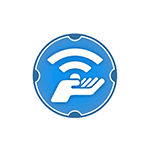
Существует множество способов раздавать Интернет по Wi-Fi с ноутбука или компьютера с соответствующим адаптером — бесплатные программы «виртуальные роутеры», способ с командной строкой и встроенными средствами Windows, а также функция «Мобильный хот-спот» в Windows 10 (см. Как раздавать Интернет по Wi-Fi в Windows 10, Раздача интернета по Wi-Fi с ноутбука).
Программа Connectify Hotspot (на русском языке) служит для этих же целей, но обладает дополнительными функциями, а также часто работает на таких конфигурациях оборудования и сетевых подключений, где другие способы раздачи Wi-Fi не срабатывают (и совместима со всеми последними версиями Windows, включая Windows 10 Fall Creators Update). В этом обзоре — об использовании Connectify Hotspot 2018 и дополнительных функциях программы, которые могут оказаться полезными.
Использование Connectify Hostspot
Программа Connectify Hotspot доступна в бесплатной версии, а также в платных вариантах Pro и Max. Ограничения бесплатной версии — возможность раздать по Wi-Fi только Ethernet или имеющееся беспроводное подключение, невозможность изменять имя сети (SSID) и отсутствие иногда полезных режимов «проводного роутера», репитера, режима моста (Bridging Mode). В версиях Pro и Max можно раздавать и другие подключения — например, мобильные 3G и LTE, VPN, PPPoE.
Установка программы простая и понятная, но обязательно следует выполнить перезагрузку компьютера после установки (т.к. Connectify должна настроить и запустить собственные службы для работы — функции не целиком опираются на встроенные средства Windows, как в других программах, благодаря чему, часто этот способ раздачи Wi-Fi работает там, где другие не удается использовать).
После первого запуска программы вам будет предложено использовать бесплатную версию (кнопка «Попробуйте»), ввести ключ программы или выполнить покупку (можно, при желании, сделать в любое время).

Дальнейшие шаги по настройке и запуску раздачи выглядят следующим образом (при желании после первого запуска вы также сможете просмотреть простую инструкцию по использованию программы, которая появится в её окне).
- Для простой раздачи Wi-Fi с ноутбука или компьютера в Connectify Hotspot выберите «Точка доступа Wi-Fi Hotspot», а в поле «Общий доступ к Интернету» укажите то подключение к Интернету, которое следует раздавать.
- В поле «Доступ к сети» вы можете выбрать (только для версии MAX) режим маршрутизатора или «Соединенные мостом». Во втором варианте устройства, подключенные к созданной точке доступа будут находиться в одной локальной сети с остальными устройствами, т.е. все они будут подключены к исходной, раздаваемой сети.

- В поле «Имя точки доступа» и «Пароль» введите желаемое имя сети и пароль. Имена сети поддерживают символы эмодзи.

- В разделе «Брандмауэр» (в версиях Pro и Max) вы, при желании, можете настроить доступ к локальной сети или к Интернету, а также включить встроенный блокировщик рекламы (реклама будет блокироваться на устройствах, подключенных к Connectify Hotspot).
- Нажмите «Запустить точку доступа Hotspot». Через короткое время точка доступа будет запущена, и вы сможете подключиться к ней с любого устройства.

- Сведения о подключенных устройствах и используемом ими трафике можно посмотреть на вкладке «Клиенты» в программе (не обращайте внимание на скорость на скриншоте, просто на устройстве Интернет «в простое», а так со скоростью всё хорошо).

По умолчанию, при входе в Windows программа Connectify Hotspot запускается автоматически в том же состоянии, что была на момент выключения или перезагрузки компьютера — если точка доступа была запущена, она будет запущена снова. При желании, это можно изменить в «Настройки» — «Параметры запуска Connectify».

Полезная возможность, учитывая, что в Windows 10 автоматический запуск точки доступа «Мобильный хот-спот» сопряжен с трудностями.
Дополнительные возможности
В версии Connectify Hotspot Pro доступны возможности использования в режиме проводного роутера, а в Hotspot Max — еще и режим репитера и Bridging Mode.
- Режим «Проводной маршрутизатор» позволяет раздать Интернет, получаемый по Wi-Fi или 3G/LTE модему по кабелю от ноутбука или компьютера на другие устройства.
- Режим «Повторитель Wi-Fi сигнала» (режим репитера) позволяет использовать ваш ноутбук как репитер: т.е. он «повторяет» основную сеть Wi-Fi вашего роутера, позволяя расширить диапазон её действия. Устройства по сути подключаются к той же беспроводной сети и будут находиться в одной локальной сети с другими устройствами, подключенными к роутеру.
- Режим моста похож на предыдущий (т.е. устройства, подключенные к Connectify Hotspot, окажутся в одной локальной сети с устройствами, подключенными напрямую к роутеру), но раздача будет выполняться с отдельным SSID и паролем.
Источник: remontka.pro
Руководство по настройке программы Connectify

Connectify — специальная программа, которая способна превратить ваш компьютер или ноутбук в виртуальный роутер. Это значит, что вы сможете раздавать Wi-Fi сигнал для других своих устройств — планшетов, смартфонов и прочих. Но для того, чтобы реализовать подобный план, необходимо правильно настроить Connectify. Именно о настройке данной программы мы и расскажем вам сегодня во всех подробностях.
Детальная инструкция по конфигурированию Connectify
Для полноценной настройки программы вам понадобится стабильный доступ к сети интернет. Это может быть как Wi-Fi сигнал, так и подключение посредством провода. Всю информацию мы разделим для вашего удобства на две части. В первой из них мы поговорим о глобальных параметрах софта, а во второй — покажем на примере, как создать точку доступа. Давайте же приступим.
Часть 1: Общие настройки
Рекомендуем сперва проделать изложенные ниже действия. Это позволит скорректировать работу приложения наиболее удобным для вас образом. Иными словами, вы сможете настроить его под свои нужды и предпочтения.
-
Запускаем Connectify. По умолчанию в трее будет находиться соответствующий значок. Для вызова окна программы достаточно кликнуть по нему один раз левой кнопкой мыши. Если таковой отсутствует, то вам необходимо запустить софт из папки, куда он был инсталлирован.
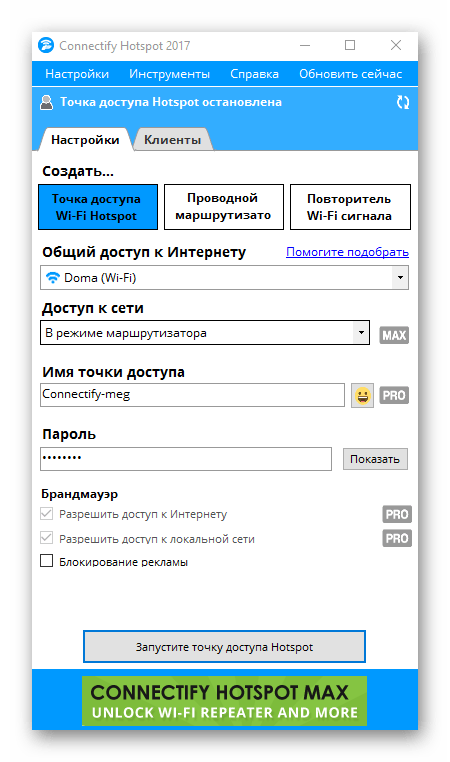
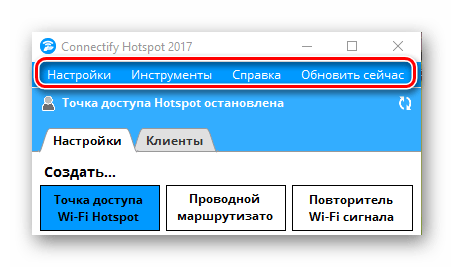
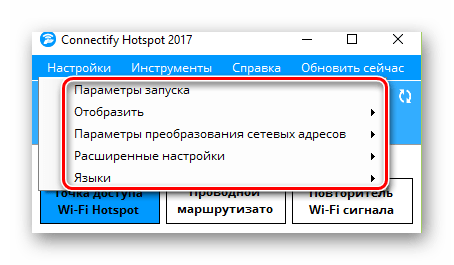
Давайте разберем их по порядку. В разделе «Настройки» вы увидите основную часть параметров программы.
Параметры запуска
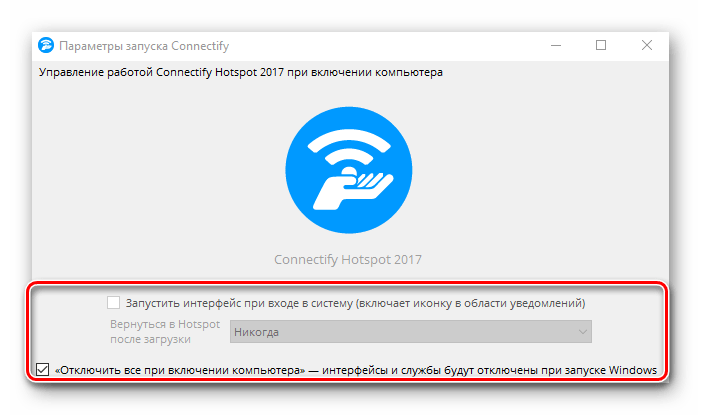
Нажав на эту строку, вы вызовите отдельное окно. В нем вы можете указать, должна ли запускаться программа сразу при включении системы или ей не стоит предпринимать никаких действий вовсе. Для этого нужно поставить галочки напротив тех строк, которые вам предпочтительнее. Помните, что число загружаемых служб и программ влияет на скорость запуска вашей системы.
Отобразить
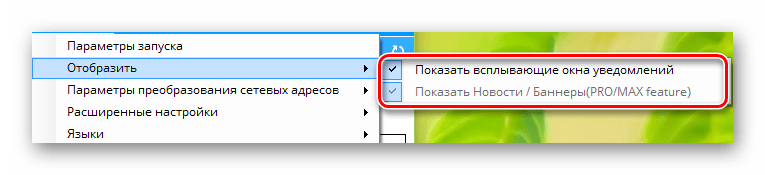
В этом подпункте вы можете убрать появление всплывающих сообщений и рекламы. Появляющихся уведомлений у софта на самом деле достаточно, поэтому знать о такой функции вам стоит. Отключение рекламы в бесплатной версии приложения будет не доступно. Поэтому вам придется либо обзавестись платным вариантом программы, либо время от времени закрывать надоедливую рекламу.
Параметры преобразования сетевых адресов

В данной вкладке вы сможете настроить механизм сети, набор сетевых протоколов и так далее. Если вы не в курсе, что делают данные настройки — лучше оставить все без изменений. Выставленные по умолчанию значения и так позволят вам полноценно использовать софт.
Расширенные настройки
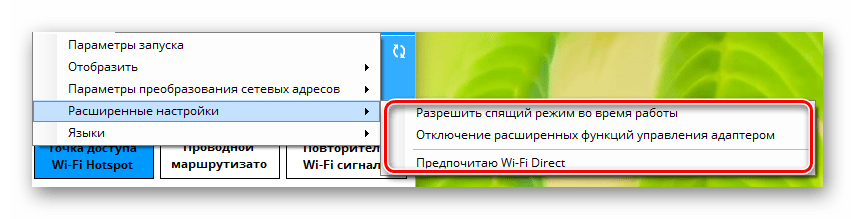
Тут находятся параметры, которые отвечают за дополнительные настройки адаптера и спящий режим компьютера/ноутбука. Советуем убрать обе галочки с данных пунктов. Пункт про «Wi-Fi Direct» также лучше не трогать, если вы не собираетесь заниматься настройкой протоколов для подключения двух устройств напрямую без маршрутизатора.
Языки
Это самый очевидный и понятный раздел. В нем вы можете выбрать тот язык, на котором хотите видеть всю информацию в приложении.
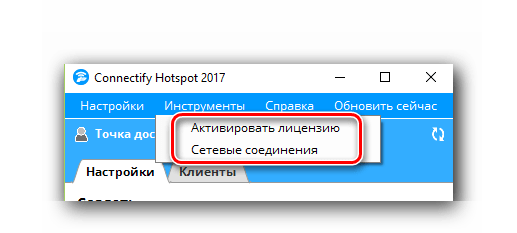

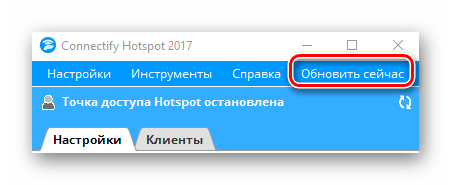
На этом предварительный процесс настройки программы будет завершен. Можно приступать ко второму этапу.
Часть 2: Настраиваем тип подключения
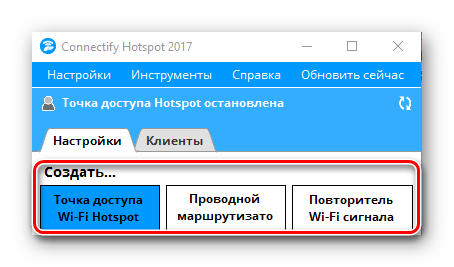
В приложении предусмотрено создание трех видов подключения — «Wi-Fi Hotspot», «Проводной маршрутизатор» и «Повторитель сигнала».
Причем для тех, у кого бесплатная версия Connectify, будет доступен лишь первый вариант. К счастью, именно он и необходим для того, чтобы вы могли раздавать интернет посредством Wi-Fi остальным своим устройствам. Данный раздел будет открыт автоматически при запуске приложения. Вам остается лишь указать параметры для настройки точки доступа.
-
В первом пункте «Общий доступ к Интернету» требуется выбрать подключение, с помощью которого ваш ноутбук или компьютер выходит во всемирную сеть. Это может быть как Wi-Fi сигнал, так и Ethernet-подключение. Если вы сомневаетесь в правильности выбора, нажмите кнопку «Помогите подобрать». Эти действия позволят программе выбрать наиболее подходящий вариант за вас.
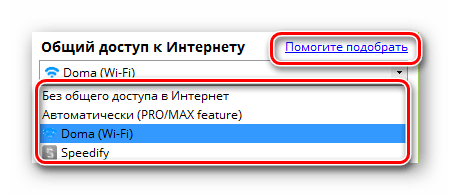
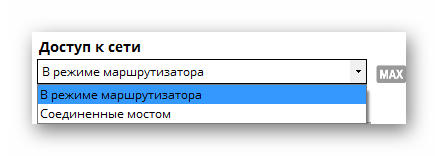
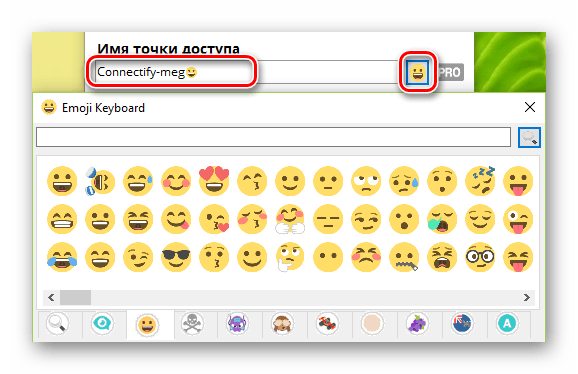
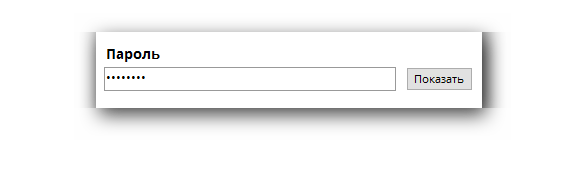

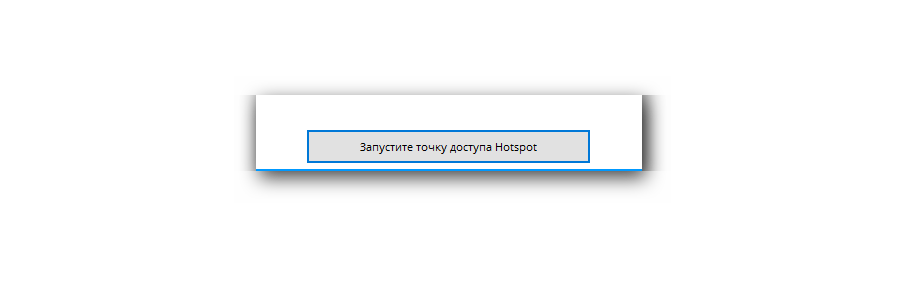
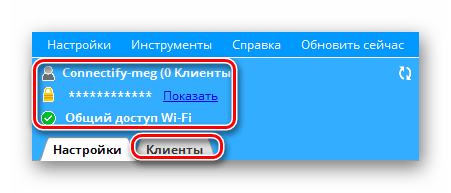
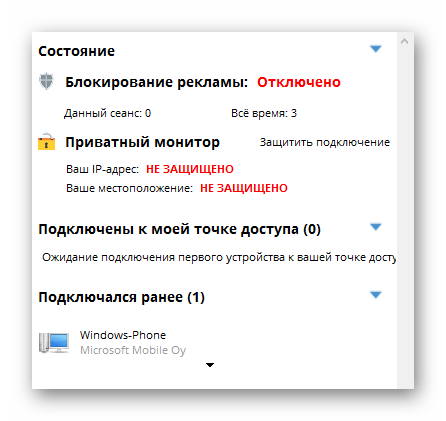
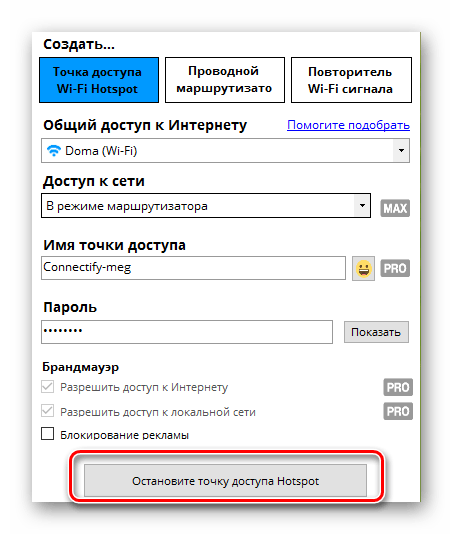
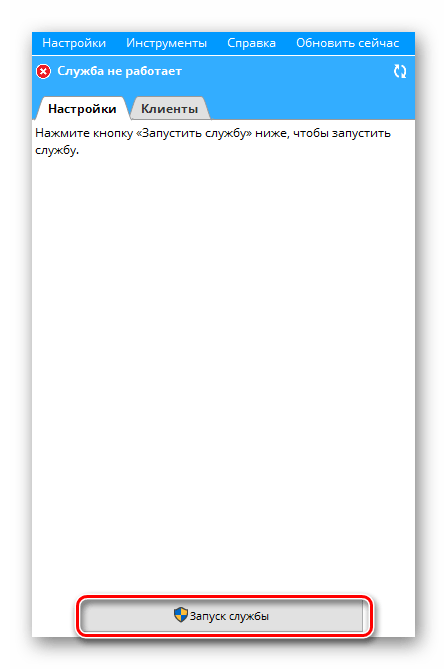
Напомним, что узнать обо всех программах, которые являются альтернативой Connectify можно из нашей отдельной статьи. Информация, содержащаяся в ней, будет вам полезна, если по каким-то причинам упоминаемая тут программа вам не подходит.
Надеемся, что приведенная информация поможет вам без особых проблем настроить точку доступа для других устройств. Если в процессе у вас возникнут замечания или вопросы — пишите в комментарии. Будем рады ответить на каждый из них.
Источник: lumpics.ru